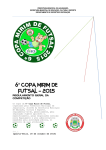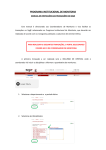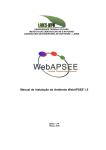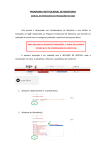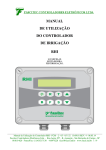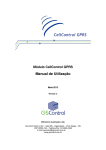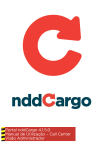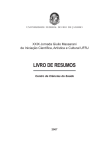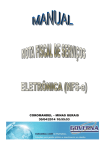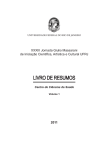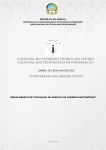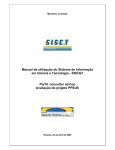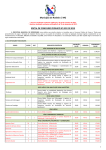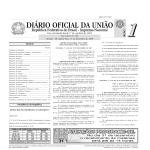Download Manual de Utilização
Transcript
Universidade Regional Integrada do Alto Uruguai e das Missões – URI Pró-Reitoria de Pesquisa, Extensão e Pós-Graduação – PROPEPG Manual de Utilização Sistema de Projetos URI Módulo Projetos Versão 1 - Revisão 2 Março de 2007 Erechim PROPEPG / URI ÍNDICE INTRODUÇÃO.............................................................................................................................. 3 1. ATIVANDO USUÁRIOS PARA USAR O SISTEMA ..................................................................... 3 2. EDITAIS ................................................................................................................................ 4 2.1. Obtendo Editais .............................................................................................................. 4 3. USUÁRIO AVALIADOR.......................................................................................................... 5 3.1. Instruções ................................................................................................................... 5 4. USUÁRIO BOLSISTA/ESTAGIÁRIO ....................................................................................... 6 4.1. 4.2. 4.3. 4.4. 4.5. Período para envio de Relatório do Bolsista/Estagiário................................................. 6 Procedimentos para inserir Relatório do Bolsista/Estagiário......................................... 6 Anexando o Relatório do Bolsista/Estagiário ao Projeto ............................................... 7 Alterando informações referentes ao Relatório do Bolsista........................................... 7 Enviando o Relatório do Bolsista para a Reitoria .......................................................... 8 5. USUÁRIO PESQUISADOR ...................................................................................................... 9 5.1. Atualizando dados na máquina local - obrigatório......................................................... 9 5.2. Projetos Novos ............................................................................................................... 9 5.2.1. Dados Principais do Projeto .......................................................................................................... 9 5.2.2. Plano de Trabalho do Bolsista/Estagiário ................................................................................... 10 5.2.3. Envio de Projeto(s) a PROPEPG ................................................................................................ 11 5.3. 5.4. 5.5. 5.6. Projetos – Renovações ................................................................................................. 11 Alterando Projetos de Pesquisa Novos......................................................................... 12 Alterando Plano de Trabalho do Bolsista/Estagiário ................................................... 12 Parecer sobre Relatório de Bolsista.............................................................................. 12 5.6.1. Envio do Parecer sobre o Relatório do Bolsista.......................................................................... 12 5.6.2. Alterando - Parecer sobre o Relatório do Bolsista ...................................................................... 13 5.7. Produção Científica Pesquisador.................................................................................. 14 6. EU NÃO LEMBRO DO MEU LOGIN E/OU SENHA DE ACESSO ............................................... 16 7. SUPORTE ON-LINE ............................................................................................................ 18 8. NOTAS SOBRE ESTE MANUAL ............................................................................................ 19 Manual do Sistema de Projetos URI – Versão 1.2 2 PROPEPG / URI Introdução Este Manual fornece instruções sobre a utilização do Sistema de Projetos URI – SPURI para que os usuários bolsista, estagiário e pesquisador/orientador/extensionista possam submeter Projetos de Pesquisa e/ou de extensão, lançar Relatórios Parciais/Finais, emitir Parecer(es) do(s) Relatório(s) desenvolvido(s) pelo(s) bolsista(s)/estagiário(s) e cadastrar outras informações pertinentes. Aqui apresentamos a versão 1.2 do Manual de Utilização do SPURI, a qual explica como utilizar a maior parte dos recursos do Sistema. À medida que forem incorporadas novas ferramentas ao sistema, novas versões do manual serão disponibilizadas. 1. Ativando usuários para usar o sistema Para ativar um Usuário na máquina, serão necessários os códigos Usuário e Senha emitidos pela PROPEPG e enviados via e-mail aos usuários (os códigos são os mesmos utilizados no antigo sistema PGIA). Os passos abaixo permitem ativar um usuário: 1. Com o computador conectado à Internet, abra o programa Sistema de Projetos – URI. 2. Clique no botão Login. A tela que irá encontrar é a seguinte: Figura 1 – Ativar usuário Manual do Sistema de Projetos URI – Versão 1.2 3 PROPEPG / URI 3. Informe Usuário e Senha nos campos solicitados. 4. Selecione a opção Logar Sistema. 5. Clique no botão OK. 6. Aguarde até que seja apresentada uma tela de aviso indicando a sua liberação. Caso seja exibida a mensagem “O usuário não existe na máquina. Iniciar ativação”. Clique em OK e siga as orientações das caixas de texto. 2. Editais 2.1. Obtendo Editais A obtenção de Editais é fundamental para o funcionamento do Sistema de Projetos – URI. Sem estes não é possível realizar o envio e/ou recebimento de qualquer informação relacionada ao(s) Projeto(s). Estando o usuário em conformidade com o item “Ativando usuários para usar o sistema” (Logar Sistema, p.3), deve clicar no menu Edital e na opção Download Editais. Figura 2 - Download Editais Após, clicar no botão Conectar e Obter Editais e aguardar a mensagem de confirmação. Caso a mensagem “Nenhum Edital novo foi encontrado!” seja visualizada, isto significa que todos os editais vigentes já estão disponíveis na máquina local. O procedimento Download Editais precisa ser realizado pelo menos uma vez na máquina local, ou seja, quando do lançamento de um novo edital pela PROPEPG. Manual do Sistema de Projetos URI – Versão 1.2 4 PROPEPG / URI 3. Usuário Avaliador 3.1. Instruções Este manual não contempla, nesta versão, informações sobre o uso do sistema. Previsão para adicionar instruções: março/2007. Manual do Sistema de Projetos URI – Versão 1.2 5 PROPEPG / URI 4. Usuário Bolsista/Estagiário 4.1. Período para envio de Relatório do Bolsista/Estagiário O período para envio de Relatório do Bolsista/Estagiário é dividido em duas partes. O primeiro período compreende o envio do Relatório Parcial e segundo período compreende o envio do Relatório Final. Os períodos válidos para o envio dos relatórios encontram-se discriminados no Edital correspondente ao Plano de Trabalho implementado. O período de envio de Relatório (Parcial e ou Final) é aceito pelo sistema até às 23h59min do último dia previsto. Contudo, esta prática do "último minuto" não é recomendada pela Reitoria. A falta do envio do Relatório do Bolsista/Estagiário, via Sistema de Projetos, implica em pendência com a PROPEPG. 4.2. Procedimentos para inserir Relatório do Bolsista/Estagiário O Bolsista/Estagiário, após ter executado os passos “Ativando usuário para usar o sistema” (p.3) e “Obtendo Editais” (p.4) poderá, então, baixar o Projeto e também o Relatório do Bolsista/Estagiário, quando houver algum. Para isto, deverá seguir os passos descritos abaixo. 1. Clique no menu Utilitários e na opção Receber Projetos. 2. Clique no botão Conectar Servidor. 3. Clique na caixinha local. junto ao título do Projeto para baixar as informações na máquina 4. Clique no botão Se o sistema de recepção não localizar nenhum relatório na máquina local, será iniciada a recepção e mensagens indicando o andamento da operação poderão ser acompanhadas na janela inferior ao(s) Título(s) do(s) Projeto(s). Manual do Sistema de Projetos URI – Versão 1.2 6 PROPEPG / URI 4.3. Anexando o Relatório do Bolsista/Estagiário ao Projeto Estando o bolsista/estagiário em conformidade com descrito nos itens “Ativando usuários para usar o sistema” (p.3) e “Obtendo Editais” (p. 4), ele deve clicar no menu Bolsistas e na opção Relatório de Bolsista. Figura 3 - Relatório de Bolsista Caso o bolsista/estagiário não tenha anexado e salvo o seu relatório, usando o Sistema de Projetos - URI, deve clicar no botão . Após isto, deve selecionar o Título do Projeto, o Título do Plano de Trabalho do Bolsista e clicar no botão para localizar o arquivo do relatório que deve ser anexado. Deve informar o resumo do Relatório do Bolsista/Estagiário no campo Resumo do Relatório. Para finalizar o processo, basta clicar no botão . 4.4. Alterando informações referentes ao Relatório do Bolsista Caso o Relatório de Bolsista esteja salvo na máquina local e se queira alterar alguma informação, como, por exemplo, o Resumo e/ou anexar um novo arquivo, deve ser ativado o menu Bolsistas e a opção Relatório de Bolsista. Após isto, devem ser seguidos os passos descritos abaixo, para as alterações que se julgarem necessárias ao relatório de bolsista: 1. Clique no botão 2. Clique no botão 3. Dê um duplo clique sobre o Título do Projeto ou tecle Enter. 4. Clique no botão 5. Clique no botão Salvar. Para visualizar o novo relatório anexado, basta clicar no botão Manual do Sistema de Projetos URI – Versão 1.2 7 PROPEPG / URI 4.5. Enviando o Relatório do Bolsista para a Reitoria Estando o bolsista/estagiário em conformidade com descrito nos itens “Ativando usuários para usar o sistema” (p.3) e “Obtendo Editais” (p.4), deve clicar no menu Bolsista e na opção Relatório de Bolsista e na guia Envio. Figura 4 - Guia Envio - Relatório de Bolsista Após isto, deve selecionar o Edital ao qual o Plano de Trabalho de Bolsista foi implementado. Depois, deve clicar no botão . Caso tudo esteja correto, o botão vai ser liberado. Após clicar neste botão, o processo de envio terá o seu inicio. Lembramos que o tempo de envio varia de acordo com a velocidade da conexão à Internet. Quando o envio for finalizado uma janela contendo o Comprovante de Envio será visualizada. Este comprovante deve ser impresso, pois é a garantia do envio. Manual do Sistema de Projetos URI – Versão 1.2 8 PROPEPG / URI 5. Usuário Pesquisador 5.1. Atualizando dados na máquina local - obrigatório Estando o Pesquisador em conformidade com o descrito nos itens “Ativando usuários para usar o sistema” (p.3) e “Obtendo Editais” (p.4), deve primeiro atualizar as Tabelas do Sistema e Receber o Projeto, quando houver algum. Para isto, deve seguir os passos abaixo: 1. Clique no menu Utilitários e na opção Atualizar tabelas do sistema. 2. Clique no botão Atualizar tabelas do sistema. Aguarde até que seja exibido a mensagem “Atualização concluída com êxito”. 3. Clique no botão OK e em seguida Fechar. 4. Clique novamente no menu Utilitários e na opção Receber Projetos. 5. Clique no botão Receber Projetos. 6. Clique em Conectar Servido Reitoria. Aguarde até que o sistema baixe na máquina em uso os projetos aprovados no Edital 01/2006, implementados e vigentes. Este procedimento é importante para aqueles que forem efetuar a renovação de projeto. 7. Clique na caixinha máquina. junto ao Titulo do Projeto para baixar as informações na sua 8. Clique no botão e siga as instruções da tela seguinte. 9. Aguarde até que seja visualizada “Recebimento de Projetos Concluído”. 10. Clique no botão Fechar. 5.2. Projetos Novos A inscrição de novos Projetos do Pesquisador no Sistema de Projetos da URI constitui-se de três momentos. O primeiro, do preenchimento dos Dados Principais e, o segundo, do preenchimento do Plano de Trabalho do Bolsista/Estagiário e, finalmente, o de Envio a PROPEPG. 5.2.1. Dados Principais do Projeto Para inserir os Dados Principais do projeto: Manual do Sistema de Projetos URI – Versão 1.2 9 PROPEPG / URI 1. Execute, primeiro, os procedimentos do item 5.1, passos 1 a 10, caso ainda não os tenha executado. 2. Clique no menu Projetos e na opção Dados Principais. 3. Clique no botão e selecione a Modalidade de Envio e preencha o Título do Projeto e Subtítulo do Projeto, quando houver. Selecione o Campus da URI e insira Outros Orientadores e/ou Pesquisadores, se for o caso, e suas respectivas Cargas Horárias. Para habilitá-los clique no botão 4. Clique no botão . e preencha os campos na tela seguinte. Lembre-se: confome Edital 01/2007, o período de execução do projeto é de no mínimo dois anos e a carga horária do orientador é aquela dedicada ao projeto. 5. Clique, novamente, em e responda as perguntas da próxima tela, que dizem respeito ao Comitê de Ética na Pesquisa (CEP), selecionando as opções pertinentes ao seu projeto. No caso de existir documentos de aprovação/submissão da pesquisa a outros órgãos, anexe-os clicando no botão 6. Clique em e preencha os campos solicitados. . 7. Complete o campo Palavras-Chave (mínimo de três, separadas por vírgula). 8. Anexe o Arquivo RTF do Projeto, clicando no botão e escolhendo o arquivo. 9. No campo Resumo do Projeto, insira o resumo. 10. Para finalizar o processo, clique no botão . 11. A última seleção habilita o botão 12. Clique no botão . . 13. Se houver mais de um projeto do pesquisador a ser submetido ao SPURI , os passos 3 a 11 (anteriores) deverão ser repetidos. 5.2.2. Plano de Trabalho do Bolsista/Estagiário Para inserir o Plano de Trabalho do Bolsista/Estagiário siga os passos: 1. Clique no menu Projetos e na opção IC URI: Plano de Trabalho do Bolsista. 2. Clique no botão . 3. Selecione o Título do Projeto. 4. Selecione o Edital 01/2007 e qual(is) o(s) programa(s) (PIBIC/CNPq, PIIC/URI, PROBIC/URI, REDES/URI e/ou URI/MEMÓRIA) a que deseja submeter o projeto. 5. Insira o Título do Plano de Trabalho do Bolsista e o Resumo. Manual do Sistema de Projetos URI – Versão 1.2 10 PROPEPG / URI 6. Anexe o arquivo do Plano de Trabalho do Bolsista, formato RTF. 7. Para finalizar o processo, clique no botão . 8. Se houver mais de um Plano de Trabalho de Bolsista/Estagiário a ser submetido ao SPURI , os passos de 1 a 7 (deste item) deverão ser repetidos. 5.2.3. Envio de Projeto(s) a PROPEPG Para enviar os Dados do Projeto e Plano de Trabalho do Bolsista/Estagiário, os passos abaixo devem ser seguidos: 1. Clique no menu Utilitários e na opção Enviar Projetos. . 2. Clique no botão 3. Confira as informações visualizadas e selecione os projetos que deseja enviar a PROPEPG. 4. Clique no botão . 5. Para Finalizar o processo clique no botão . 5.3. Projetos – Renovações Para o(s) Projeto(s) aprovado(s) no Edital 01/2006 com período mínimo de execução de dois anos, um novo Plano de Trabalho do Bolsista/Estagiário deverá ser submetido, conforme Edital 01/2007. Neste caso, o projeto do pesquisador poderá ser renovado, isto é, poderá ser continuado completando o prazo previsto inicialmente. A renovação da(s) bolsa(s) inicialmente aprovada(s) para este projeto está(ão) atrelada(s) à renovação do mesmo. Os Planos de Trabalho dos bolsistas/estagiários são sempre novos e deverão ser submetidos através do SPURI. Para isto, devem ser seguidos os passos abaixo: 1. Execute os procedimentos do item 5.1 (p.9), caso ainda não os tenha executado. 2. Clique no menu Projetos e na opção IC URI: Plano de Trabalho do Bolsista. 3. Clique no botão . 4. Selecione o Título do Projeto. Após selecionar o Título do Projeto observe que uma mensagem é exibida, indicando que o Plano de Trabalho de Bolsista/Estagiário a ser inserido pertencerá a um projeto renovação. 5. Selecione o Edital 01/2007. 6. Insira o Título do Plano de Trabalho do Bolsista e o Resumo. Manual do Sistema de Projetos URI – Versão 1.2 11 PROPEPG / URI 7. Anexe o arquivo do Plano de Trabalho do Bolsista, formato RTF. 8. Para finalizar o processo, clique no botão . 9. Para enviar e submeter ao edital vigente o Plano de Trabalho do Bolsista/Estagiário, siga os passos 1 a 5, do item 5.2.3. 5.4. Alterando Projetos de Pesquisa Novos O pesquisador tendo executado os procedimentos do item 5.2.1 (passos 1 a 10) e desejando alterar o projeto novo já salvo, deverá clicar no Botão próxima tela. e no botão da Selecione o Título do Projeto, dando um duplo clique sobre o mesmo. A partir deste ponto, para fazer as modificações necessárias. Digitadas as você deverá clicar no botão alterações, clique no botão . Para que as alteração sejam validadas no SPURI, é necessário enviar a Reitoria repetindo os procedimentos do item 5.2.3 (passos 1 a 5). 5.5. Alterando Plano de Trabalho do Bolsista/Estagiário O pesquisador tendo executado os procedimentos do item 5.2.2 (passos 1 a 7) e desejando alterar o Plano de Trabalho do Bolsista/Estagiário já salvo, deverá clicar no botão e no botão da próxima tela. Deverá selecionar o Título do Projeto e/ou Plano de Trabalho do Bolsista/Estagiário, dando para fazer um duplo clique sobre o mesmo. A partir deste ponto, deverá clicar no botão as modificações necessárias. Concluídas as alterações, deverá clicar no botão . Para que as alteração sejam validadas no SPURI, é necessário enviar a Reitoria repetindo os procedimentos do item 5.2.3 (passos 1 a 5) 5.6. Parecer sobre Relatório de Bolsista O Recebimento do Projeto e Relatório do Bolsista possibilita ao Pesquisador (Orientador), conforme calendário específico, inserir parecer do Relatório de Bolsista e posteriormente enviar o parecer a Reitoria através do Sistema de Projetos – URI. 5.6.1. Envio do Parecer sobre o Relatório do Bolsista Estando o Pesquisador em conformidade com o descrito nos itens “Ativando usuários para usar o sistema” (p.3) e “Obtendo Editais” (p.4), deve primeiro receber o Projeto e o Relatório do Bolsista, quando houver algum. Para isto, siga os passos abaixo: Manual do Sistema de Projetos URI – Versão 1.2 12 PROPEPG / URI 1. Clique no menu Utilitários e na opção Receber Projetos. 2. Clique no botão Conectar Servidor. 3. Clique na caixinha máquina. junto ao Titulo do Projeto para baixar as informações na sua 4. Clique no botão 5. Aguarde até que seja visualizada “Recebimento de Projetos Concluído” 6. Clique no botão Fechar 7. Clique no menu Projetos e na opção Parecer Relatório de Bolsista. 8. Clique no botão e selecione o Título do Projeto, o Título do Projeto de Bolsista (Título do Plano de Trabalho do Bolsista). A última seleção habilita o botão . 9. No campo Parecer digite o parecer sobre o Relatório do Bolsista. As orientações para o preenchimento deste campo são visualizadas clicando no botão 10. Para finalizar o processo, clique no botão . Caso queira alterar parecer já salvo, você deverá clicar no Botão e localizar o Título do Projeto de Bolsista, dando um duplo clique sobre o mesmo. A partir deste ponto, você deverá clicar no botão para modificar o Parecer. . Digitadas as alterações, clique no botão 11. Se houver mais de um Parecer, os passos 8 a 10 deverão ser repetidos. 12. Clique na aba Envio 13. Selecione o Edital correspondente. 14. Clique no botão . Quando o envio for finalizado, uma janela contendo o Comprovante de Envio será visualizada. Imprima e guarde-o, pois este é o seu comprovante. 5.6.2. Alterando - Parecer sobre o Relatório do Bolsista Para alterar parecer já salvo, o orientador deverá clicar no Botão e localizar o Título do Projeto de Bolsista, dando um duplo clique sobre o mesmo. A partir deste ponto, deverá clicar no botão para modificar o Parecer. Digitadas as alterações, deverá clicar no botão . Para que as alterações sejam enviadas ao sistema da Reitoria será necessário enviar novamente o parecer à Reitoria. Os procedimentos abaixo referem-se ao envio: Manual do Sistema de Projetos URI – Versão 1.2 13 PROPEPG / URI 1. Clique na aba Envio 2. Selecione o Edital correspondente. 3. Clique no botão . Quando o envio for finalizado, uma janela contendo o Comprovante de Envio será visualizada. Imprima e guarde-o, pois este é o seu comprovante. 5.7. Produção Científica Pesquisador Para atualizar a produção científica do pesquisador no Sistema de Projetos – URI é importante que primeiro seja verificada a produção já cadastrada no banco de dados da Reitoria, evitando a duplicidade de informações. As orientações abaixo permitem baixar a produção científica na máquina local, alterála/atualizá-la e enviar ao Sistema de Projetos URI. 1. Clique no botão 2. Na próxima tela, selecione a opção Receber Produção. 3. Clique no botão 4. Siga as instruções seguinte e aguarde a mensagem “Procedimentos de Recebimento Finalizados”. 5. Clique em 6. Para verificar a produção científica cadastrada no sistema clique no botão e da próxima tela. no botão Confira os dados e em caso de duplicidade, exclua os itens repetidos. Confira e atualize os dados. As informações cadastradas são de responsabilidade do pesquisador. 7. Clique em 8. Para inserir novas produções científicas clique no botão 9. Preencha os campos solicitados e clique em 10. Repita os passos 8 e 9 (anteriores) para cada nova produção científica. 11. Para enviar Produção Cientifíca à Reitoria, clique no botão 12. Selecione a opção Enviar Produção. Manual do Sistema de Projetos URI – Versão 1.2 14 PROPEPG / URI 13. Clique no botão , para transmitir os dados. 14. Para finalizar, clique em e após em . Manual do Sistema de Projetos URI – Versão 1.2 15 PROPEPG / URI 6. Eu não lembro do meu Login e/ou Senha de acesso Caso o usuário não possua Usuário e Senha, ou tenha esquecido, deverá solicitar os mesmos à PROPEPG, preenchendo o formulário específico no próprio sistema. Após o preenchimento e envio do formulário do Sistema de Projetos URI, o usuário receberá um e-mail contendo as informações necessárias para acessar o sistema. O e-mail ao qual será enviado automaticamente o Usuário e a Senha de acesso é o que consta no cadastro da Reitoria. O e-mail informado durante o preenchimento do formulário é usado apenas para enviar mensagens de erro caso tenha algum problema no cadastro. Procedimentos para solicitar Usuário e Senha: 1. Com o computador conectado à Internet, abra o programa Sistema de Projetos – URI. 2. Clique no botão Login. 3. Selecione a opção Esqueci a Senha/Novos Usuários. Figura 5 - Esqueci a Senha / Novos Usuários 4. Clique no botão OK. 5. Preencha o formulário exibido nos campos - nome completo, RG, CPF, e-mail válido. 6. Selecione o Tipo de usuário (pesquisador ou bolsista). Manual do Sistema de Projetos URI – Versão 1.2 16 PROPEPG / URI Figura 6 - Formulário de Requisição / Senha 7. Clique no botão Enviar Requisição. 8. Aguarde mensagem de confirmação sobre a sua requisição. O e-mail ao qual será enviado automaticamente o Usuário e Senha de acesso é o que consta no cadastro da Reitoria. Manual do Sistema de Projetos URI – Versão 1.2 17 PROPEPG / URI 7. Suporte On-Line Para receber instruções On Line da Reitoria, o usuário deverá contatar um dos atendentes via telefonônica. Depois, deverá clicar o botão e selecionar o nome do atendente. Desta forma, o atendente obterá acesso remoto à máquina local. Observação: Ao término do atendimento, o programa de suporte remoto é encerrado pelo atendente, não sendo possível que outra pessoa obtenha acesso remoto à maquina local, a menos seja convidada pelo usuário. Dúvidas quanto ao suporte On-Line: encaminhar um e-mail para [email protected] com o assunto – suporte f8. Manual do Sistema de Projetos URI – Versão 1.2 18 PROPEPG / URI 8. Notas sobre este Manual Escrito por: Sandro Rogério Vargas Ustra e Claudio Luiz Hernandes Revisão Técnica: Janô F. Burkard Sugestões: [email protected] Manual do Sistema de Projetos URI – Versão 1.2 19